いつもお世話になっております。
うまづら社長(@umazura_ceo)です。
私は仕事がら携帯電話を複数もっています。
会社名義のスマホ・ガラケー、自分用のスマホ・ガラケーです。
開発案件の動作検証などでどうしても複数持たざる得ない事情があります。
会社にはさらに多くの端末がおいてあります。
ただ、電話をする場合のメインは今だにガラケーです。
スマホでは、ネット、メール、LINE、Facebook、Slackや電子書籍からゲームまで通話以外のほぼ全てにおいて利用しています。
ここ数年感じていることですが、ビジネスで電話をする機会はかなり少なくなりました。そしてメールをする機会も。
電話やメールのかわりに、LINE、Facebookメッセンジャー、Slack、スカイプ、チャットワークなど、相手によってこれらを使い分けて日々業務を行っています。
電話がある場合もLINEの無料通話などでかかってくることが多い。
正直、これらは何かに統一して欲しいのだが、相手の会社の事情で使えるもの使えないものがありそう簡単に統一できない。
今話題のQR決済や電子マネー、電子書籍などもそうだが、統一規格ができないままサービスが乱立し、利便性が失われ、かえって時間が無駄になるこの実情。
「ポコポコ、いろんなところからポップやアラートがあがって面倒くさいんじゃい!!」
「今までLINEでやり取りしてたのが、いきなりFacebookから連絡きても気づくわけないやろ!!」
と、話が本題からどんどんずれていきそうなので戻します。
複数の携帯を使っていて気づいたこと
「自分用のスマホ、まともに通話で使ってない」
あらためて通話履歴を確認すると
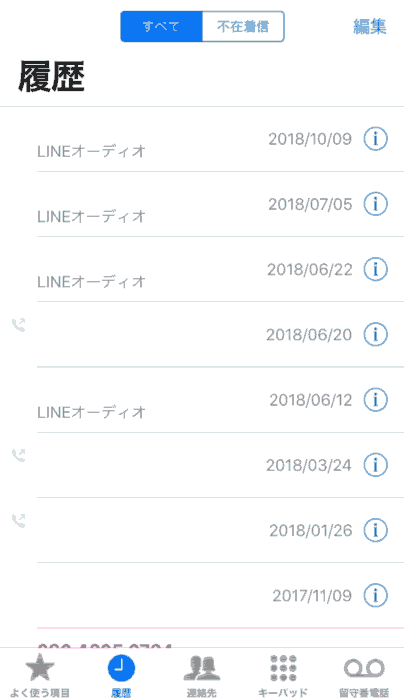
「LINEオーディオ」という表示は、LINEの無料通話です。
ひぇー数か月に1回ぐらいしか使ってない。。。
しかも自宅、会社ともにWi-Fi(ワイファイ)使っているので、通信データ量もたいしたことない。電話もしないし、通信データ量も少ない。
私は思った
「完全に金の無駄じゃね」
ということで自分用のスマホiPhone6(古っ)にLINEモバイルのデータSIM(データ通信のみできるSIM)を導入した手順をまとめました。
ソフトバンク(SoftBank)回線のiPhone6にデータSIMを導入できる格安SIMまとめ
ソフトバンク回線のiPhone6に格安SIMを導入するにあって、いくつか条件をクリアする必要があります。
ソフトバンク回線を扱っているソフトバンク系格安SIM会社を選ぶ
日本の格安SIM会社はMVNO(エムブイエヌオー)と言って、ドコモ・au・ソフトバンクの3大キャリアの回線を借りてサービスを提供しています。
回線を借りるだけなので設備費用などの資金が不要になるため、大手キャリアよりリーズナブルな価格でサービスを提供できるわけです。
どこの回線を借りているかによって、ドコモ系、au系、ソフトバンク系と言うようです。
複数のキャリア回線を扱う格安SIM会社もありますが、当初、ソフトバンクのMVNO回線接続料が他のキャリアよりも高かった影響で、ソフトバンク系の格安SIM会社はそれほど多くありません。
ただ、最近になってソフトバンクが接続料を他キャリアにあわせてきているので、今後は増えてくると予想されます。
ソフトバンク系格安SIM会社一覧
| サービス名 | プラン名 | 運営会社名 | ソフトバンク回線開始 |
| b-mobile | b-mobile S | 日本通信 | 2017年3月 |
| nuroモバイル | Sプラン(ソフトバンク回線) | ソニーネットワークコミュニケーションズ | 2017年12月 |
| U-mobile | U-mobile S | U-NEXT | 2017年3月 |
| スマモバ | スマモバ(S)プラン | スマートモバイルコミュニケーションズ | 2017年3月 |
| LINEモバイル | LINEモバイル | LINEモバイル | 2018年7月 |
| mineo | Sプラン | ケイ・オプティコム | 2018年9月 |
| ワイモバイル(Y!mobile) | スマホプラン | ソフトバンク | ‐ |
| ロケットモバイル | Sプラン | IoTコンサルティング | 2018年7月 |
| QTモバイル | Sタイプ(ソフトバンク回線) | QTnet | 2018年2月 |
| H.I.S.モバイル | H.I.S.モバイル | H.I.S.Mobile | 2018年2月 |
| RepairSIM | Sプラン | ギア | 2018年3月 |
ワイモバイル(Y!mobile)については、自前でも回線をもっているキャリアなので正確にいうと格安SIM会社とは違いますが含めました。
調べた限りでは、ANAとソフトバンクが共同で提供している「ANA Phone」とソフトバンクと飛騨高山ケーブルネットワークが共同で提供している「Hitスマホ」もソフトバンク回線を使っています。
「ANA Phone」はアンドロイド端末のみ、「Hitスマホ」はそもそも契約できるのは同社のケーブルテレビのエリア内の方のみということで除外しました。
iPhone6はSIMロック解除できない
SIMロックとは使うキャリアを固定された端末の機能のことです。SIMロックがかかっていると、ソフトバンク端末にドコモ回線のSIMを入れても動作しません。
SIMロックがかかってない端末をSIMフリーといいます。海外では当たり前でしたが、日本ではキャリアの規制等で遅れ、2015年に総務省が後押しする形でようやくSIMロック解除できる端末が発売されるようになりました。
2015年5月以降に発売された端末は条件を満たせばSIMロック解除ができます。iPhone6sシリーズ以降の端末が対象となるため、残念ながらiPhone6はSIMロック解除できません。
なので、ソフトバンクのiPhone6はソフトバンク回線を使った格安SIM会社を選択しなければいけないのです。
LINEモバイルとは
LINEモバイルとは、日本最大のコミュケーションアプリ「LINE」を運営するLINE株式会社とソフトバンクの合弁子会社「LINEモバイル株式会社」が展開する格安SIMサービスです。
2016年10月1日にサービスを開始し、ワンコイン月額500円~ではじめられます。
特徴は、安さもさることながらLINEや主要SNSのデータ通信量を消費しないデータフリーと家族や友だちに余った自分のデータ通信料をLINEアプリでプレゼントできるシェア機能です。
データフリー対象サービス
- LINE
- LINE MUSIC
LINEモバイルの料金プラン
ベーシックプラン月額基本利用料
| 音声通話SIM | データSIM | |
| 500MB | 月額1,210円(税込) | 月額660円(税込) |
| 3GB | 月額1,628円(税込) | 月額1,078円(税込) |
| 6GB | 月額2,420円(税込) | 月額1,870円(税込) |
| 12GB | 月額3,520円(税込) | 月額2,970円(税込) |
データフリーオプション
| データフリーオプション | |
| LINEデータフリー | 月額基本利用料+月額0円(税込) |
| SNSデータフリー | 月額基本利用料+月額308円(税込) |
| SNS音楽データフリー | 月額基本利用料+月額528円(税込) |
LINEモバイル申込方法
①3つのプランからプランを選択
↓
②名前や住所などのお客様情報を入力
↓
③運転免許証などの本人確認書類をアップロード
↓
④支払方法選択
↓
⑤ログインID・パスワードを設定
↓
⑥申し込み完了
申し込み前に必要な情報
申し込みをする前に下記を用意しておく必要があります。
- 本人確認書類
- クレジットカード(※デビットカードはNG)
- メールアドレス(※他社から乗り換える場合はキャリアメールNG)
- MNP予約番号(※他社から乗り換える場合)
本人確認書類
下記の本人確認書類のいずれか又は複数をスマホやデジカメのカメラやスキャナーなどで読み取りアップロードする必要があります。
■本人確認書類一覧
- 運転免許証
- 運転経歴証明書
- 日本国パスポート+補助書類
- 在留カード+補助書類
- 特別永住者証明書
- 住民基本台帳カード
- 健康保険証+補助書類
- 後期高齢者医療被保険者証+補助書類
- 届出避難場所証明書
- 身体障害者手帳
- 特定疾患医療受給証+補助書類
- 特定疾患医療登録者証+補助書類
- マイナンバーカード
■補助書類
- 公共料金領収書
- 住民票
3つのプランからプランを選択
まずはLINEモバイルのトップページへアクセスしますLINEモバイルにアクセス
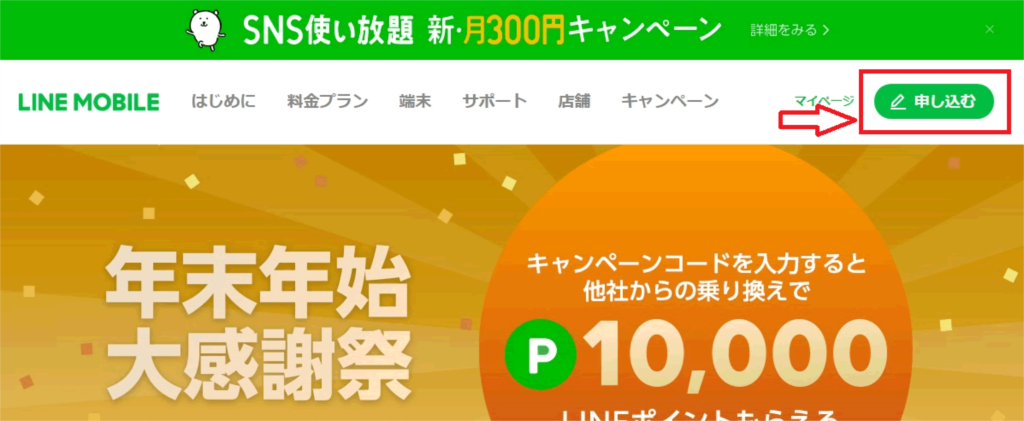
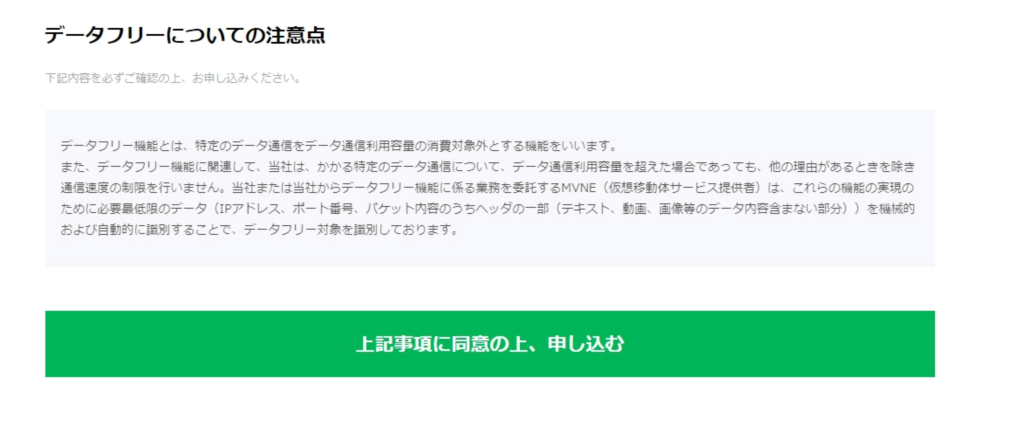
①画面上の「申し込む」をクリック
②申し込みに必要な情報、申し込みの流れ、注意事項を確認し問題なければ「上記事項に同意の上、申し込む」をクリック
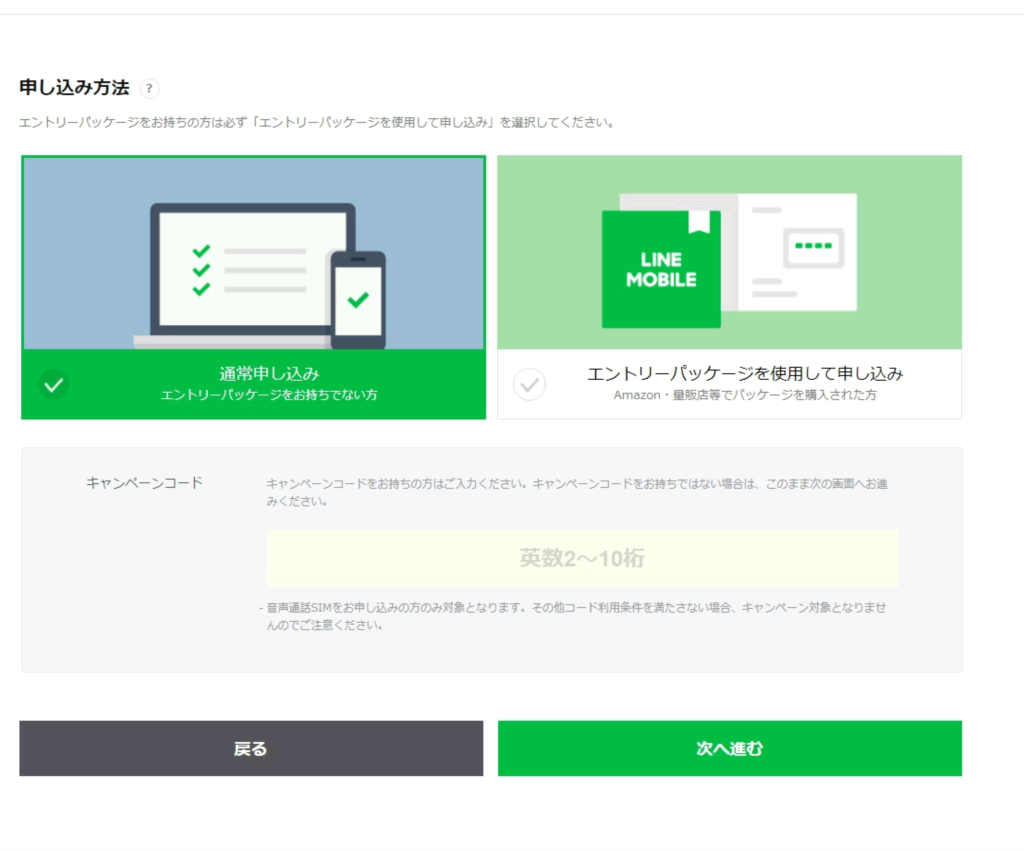
「通常申し込み」か「エントリーパッケージを使用して申し込み」を選択して「次へ進む」をクリック
エントリーパッケージはAmazonや家電量販店で購入できる16桁のエントリーコードが記載された紙のパッケージです。定価は990円で店舗によって金額が違うようです。 エントリーパッケージを利用すると初期の登録事務手数料3000円が不要になるため、お得になります。時間に余裕があれば、こちらを先に購入することをお勧めします。


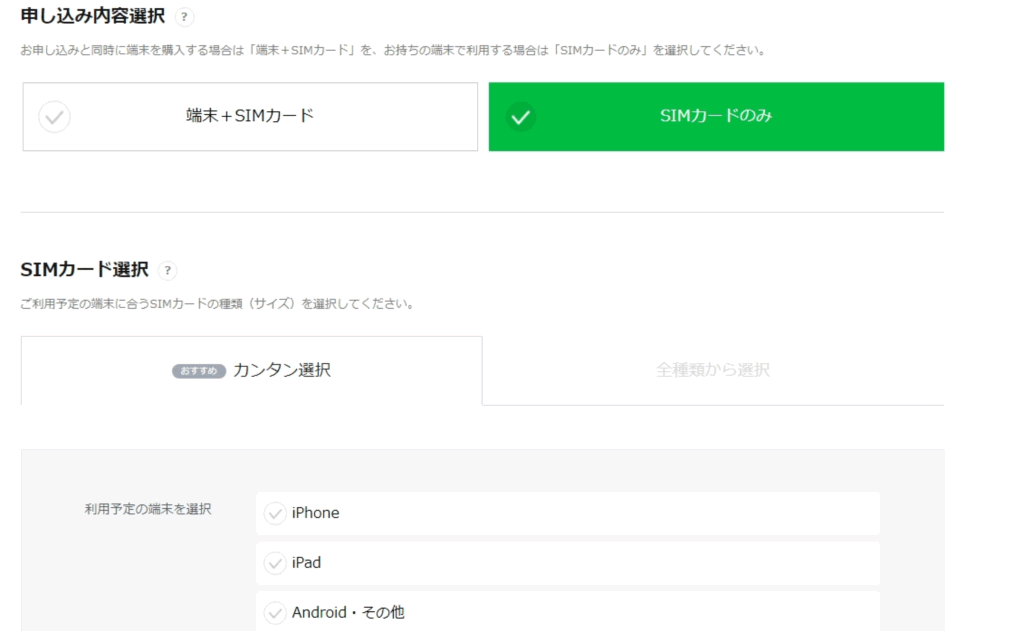
希望のプランを選択していきます。
今回の場合は、「LINEフリープラン」+「1GB」+「データSIM」+「ソフトバンク回線」+「SIMカードのみ」+「iPhone」です。
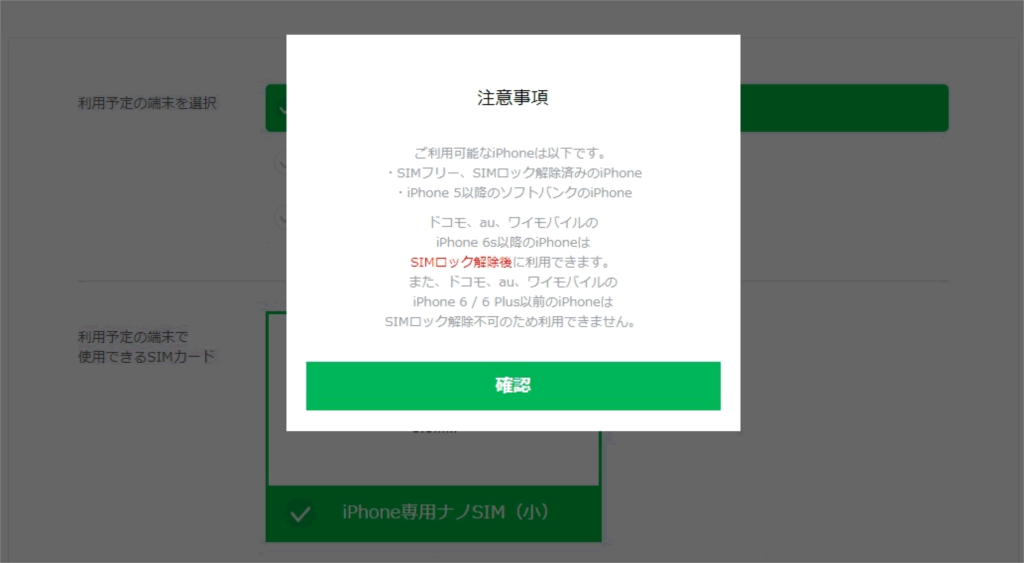
注意事項を再度確認し、「確認」をクリック
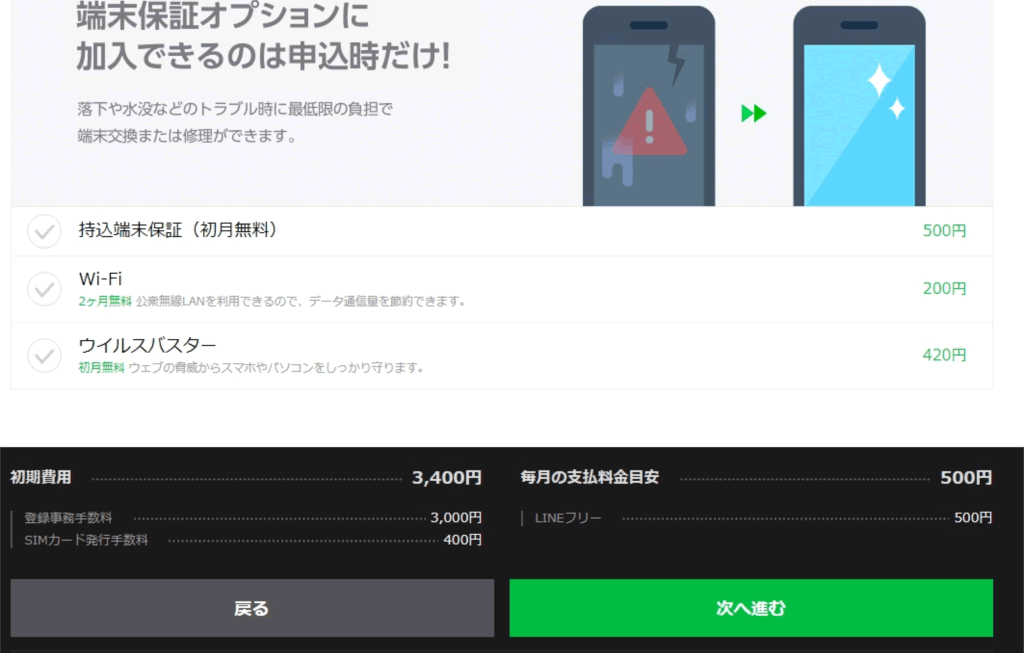
持込端末保証(初月無料)がデフォルトでチェックされているので、不要な場合はチェックを外します。その他のオプションで必要があればチェックします。初期費用、毎月の支払料金目安を確認し、問題なければ「次へ進む」をクリックします。
名前や住所などのお客様情報を入力
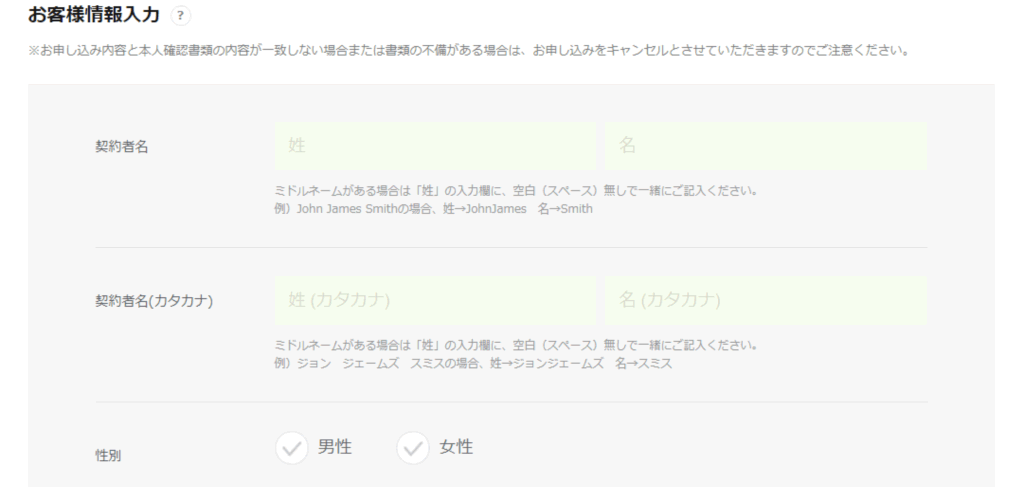
- 契約者名
- 契約者名(カタカナ)
- 性別
- 生年月日
- 郵便番号
- 住所
- 電話番号
- メールアドレス
等の情報を全て入力します。重要事項や利用規約に全てチェックをいれると「次へ進む(メール送信)」がクリックできるようになるのでクリック。
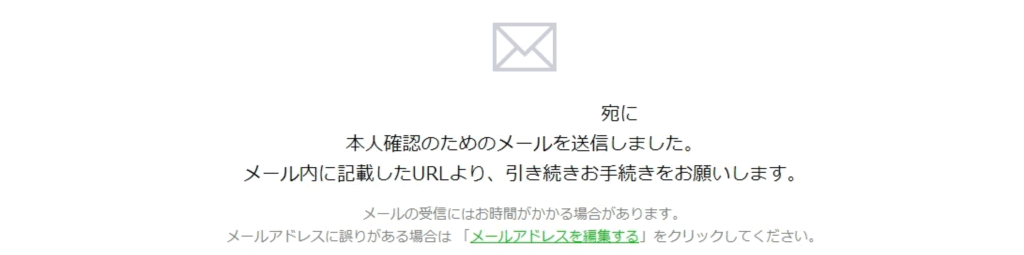
登録したメールアドレス宛に本人確認用のメールが送信されます。
運転免許証などの本人確認書類をアップロード
【LINEモバイル】本人確認書類アップロードのお願い
というタイトルのメールが送られてきます。

本人確認書類アップロードURLをクリックします。
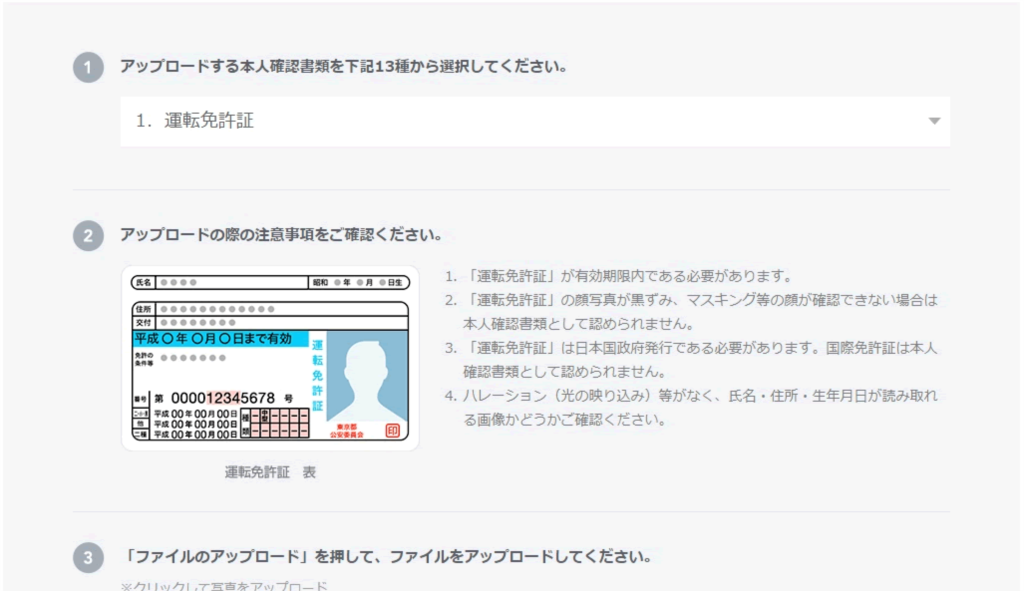
本人確認書類をアップロードします。
支払方法選択
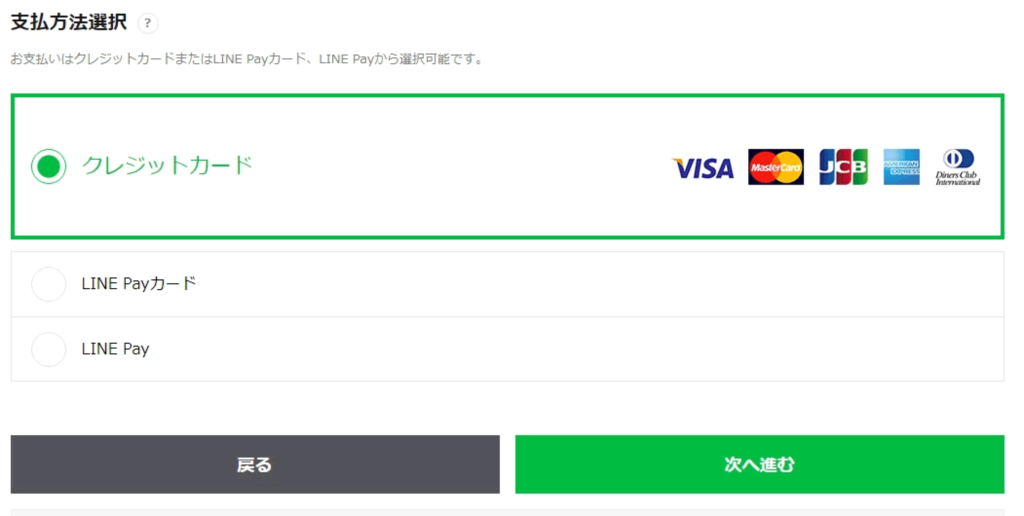
支払い方法を選択します。LINEモバイルではクレジットカード、LINE Payカード、LINE Payが利用可能です。
ログインID・パスワードを設定
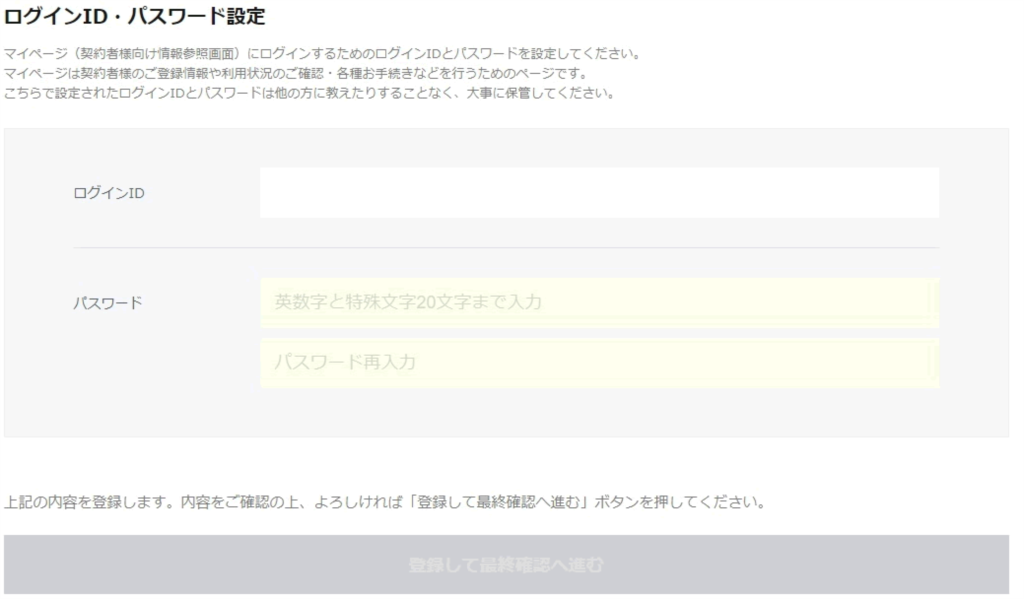
マイページにログインするためのログインIDとパスワードを設定します。
マイページでは登録情報や利用状況を確認したり、各種手続きが可能です。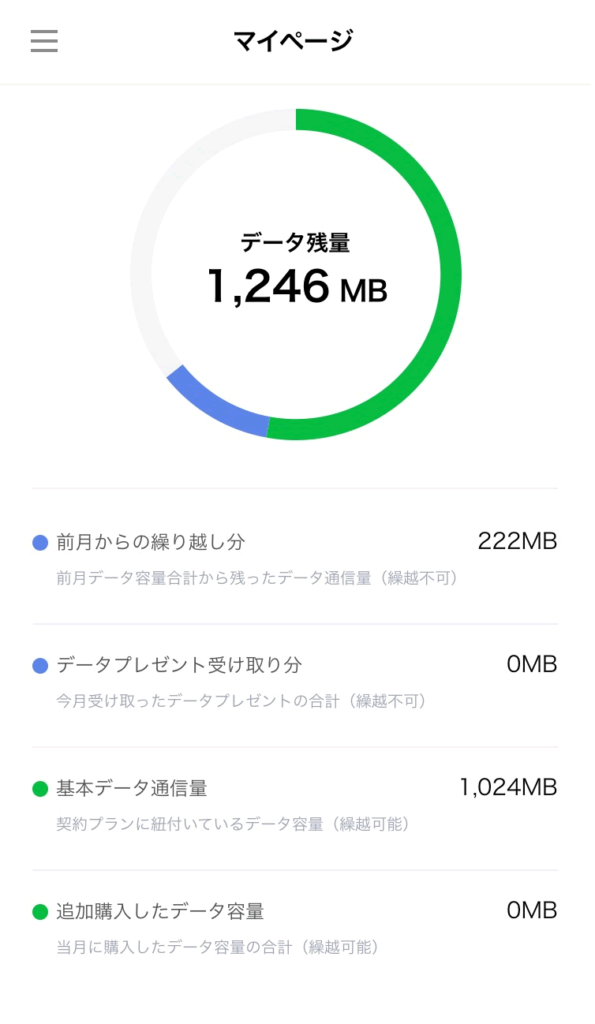
申し込み完了
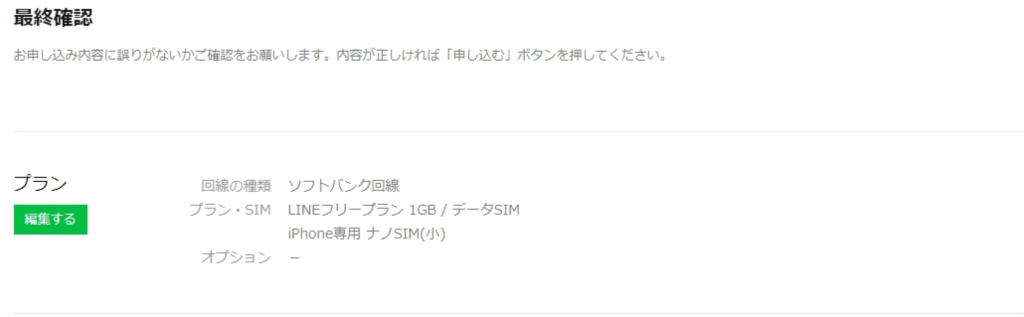
最終確認ページにて、申込内容の最終確認をして、問題なければ「申し込み」をクリックします。
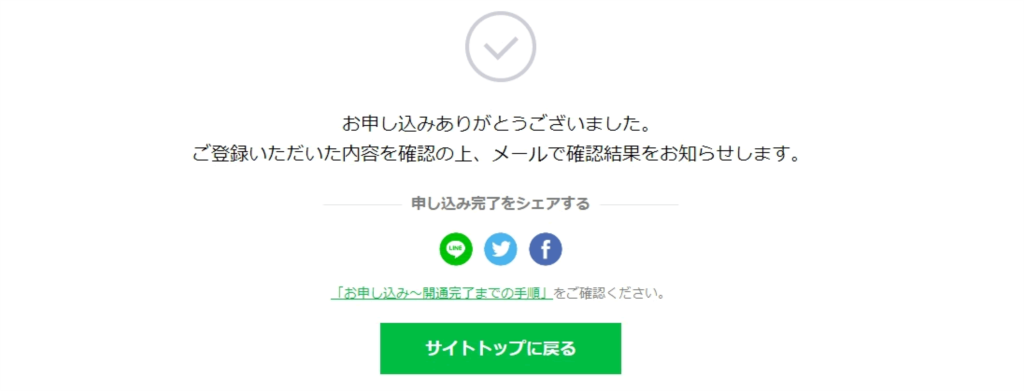
申し込み完了です。
下記のメールが登録アドレスに送信されます。
【LINEモバイル】お申し込み受付完了のご連絡
このたびはLINEモバイルをお申し込みいただき、誠にありがとうございます。お申し込みを受け付けました。登録内容をお送りいたしますので、内容をご確認ください。
お申し込み内容の確認が済み次第、ご連絡させていただきます。
以後は全てメールで連絡がきます。自身の例で説明します。
【2日目】
内容の問題がなかったようなので契約成立のメールが翌日届きました。
【LINEモバイル】契約成立のお知らせ
このたびはLINEモバイルをお申し込みいただき、誠にありがとうございます。お申し込み内容の確認が完了しましたので、ご連絡いたします。
お申し込みいただきました内容は、マイページよりご確認いただけます。なお、本メールをもってお申し込みいただいたプランの契約成立となり、お申し込みキャンセルはできません。
商品の発送が済みましたら、改めてご連絡いたします。また、LINEモバイルに初めてお申し込みの場合、追加申込は本契約の利用開始日以降にマイページよりお手続きいただけます。
数時間後に商品発送のお知らせメールが届きました。
【LINEモバイル】商品発送のお知らせ
このたびはLINEモバイルをお申し込みいただき、誠にありがとうございます。
お申し込みいただきました商品を下記のお問い合わせ伝票番号にて発送いたしましたのでご連絡いたします。
お申し込みいただきました内容はマイページよりご確認いただけます。
【3日目】
SIMカードを含むセットが一式届きました。

初期設定
SIMカードの設定が届いたら初期設定を行います。こちらの設定を行わないと利用することはできません。①利用開始手続き
↓
②SIMカードを切り離す
↓
③iPhoneにSIMカードを挿入
↓
④APN設定
↓
⑤設定完了
利用開始手続き
利用開始手続きには2パターンあります。
■ウェブサイトで行う
マイページにログインし、利用開始手続きをする
https://mobile.line.me/mypage/login/
■電話で行う
LINEモバイル カスタマーセンター
利用開始手続き窓口
0120-889-279
受付時間 10:00-19:00(年中無休)
手続きをしない場合、新規申し込みの場合はSIMカード発送日から7日後、MNP転入の場合はMNP予約番号の有効期限最終日に自動的に利用開始手続きが行われるようです。
利用開始手続きにかかる時間
利用開始手続きには2-3時間程度かかります。ただし、17時以降に利用開始手続きを行った場合、翌日の対応になる可能性があります。
利用開始手続きを行うと下記のようなメールが届きます。
【LINEモバイル】利用開始手続き受付完了のご連絡
いつもLINEモバイルをご利用いただきましてありがとうございます。お申し込みいただきました「利用開始手続き」を受付いたしました。
手続きが完了いたしましたら、「サービス開始のお知らせ」のメールをお送りいたします。
メール受信後はご利用の端末にSIMカードを挿入し、SMS受信確認を行ってください。
下記のメールが届いたら利用開始手続きが完了です。ちなみに18時に利用開始手続きを行ったため、完了はやはり翌日でした。
【LINEモバイル】サービス開始のお知らせ
このたびはLINEモバイルをお申し込みいただき、誠にありがとうございます。お申し込み手続きが完了しましたので、サービス開始となりました。
■お客様の利用開始日
20××年××月××日
SIMカードを切り離す
IC部分を丁寧に取り外します。
iPhoneにSIMカードを挿入
切り離したSIMカードをiPhoneに挿入します。
やり方は下記動画を参考にして下さい。
APN設定
iosの場合は、Wi-Fiなどでインターネットに接続し下記URLより「APN構成プロファイル」をダウンロードします。
https://mobile.line.me/support/apn/ios/
プロファイルをインストールすれば設定完了です。
設定完了
以上で設定は完了です。
通信できない場合は再起動をしてみて下さい。
これでiPhone6は月額500円に生まれ変わりました。
まとめ
1カ月使ってみて都内はもちろん年末年始に地方に旅行にいきましたが、特に問題なく利用できています。
「それあなたの感想ですよね?」
「そうやで」


